Ümberkujundatud tegumiriba ja täiustatud menüü Windows 7 võimaldavad teil kiiresti sulgeda, taaskäivitada, lukustada, välja logida ja talveunestada. Samuti võimaldab Windows 7 kasutajatel muuta menüü Start käivitusnupu vaikimisi toimingut, et kasutajad saaksid kiiresti sulgeda või hibernateerida.
Klaviatuuri sõltlastel on õigus kiiresti peatada väljalülitusvalikud. Võid vajutada Windowsi klahvi ja seejärel vajutada parempoolset noolt, et valida vaikerežiimi nupp. Kõikide valikute vaatamiseks vajutage Windowsi klahvi, vajutage parempoolset noolt ja seejärel vajutage sisestusklahvi.
Kui eelistate Windows 7 masina hibernate sagedamini kui sulgemist, peaksite kaaluma hibernatsiooni jaoks spetsiaalse kiirklahvi loomist.

Kui te ei tea, milline on talveunerežiimi funktsioon ega ole kindel, kuidas seda funktsiooni Windows 7-s lubada, siis vaadake läbi, kuidas lubada uinakurežiimi Windows 7 juhendis.
Loo talveunerežiimi kiirklahv Windows 7-s
Järgige alltoodud samme, et Windows 7 klaviatuuri otseteega hibernateerida:
1. samm: paremklõpsake Windows 7 töölaual, valige New ja seejärel Shortcut .
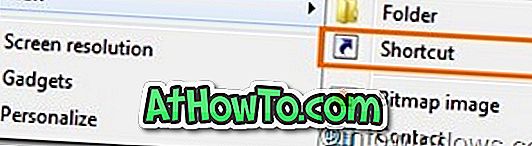
2. samm: sisestage dialoogiboksis shutdown / h ja klõpsake nuppu Next .
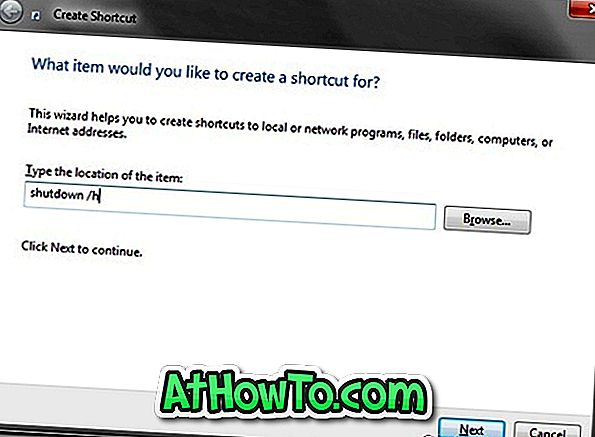
3. samm: sisestage otsetee nimi (nt hibernate hotkey) ja klõpsake nupul Finish, et näha töölaual olevat uut otsetee.
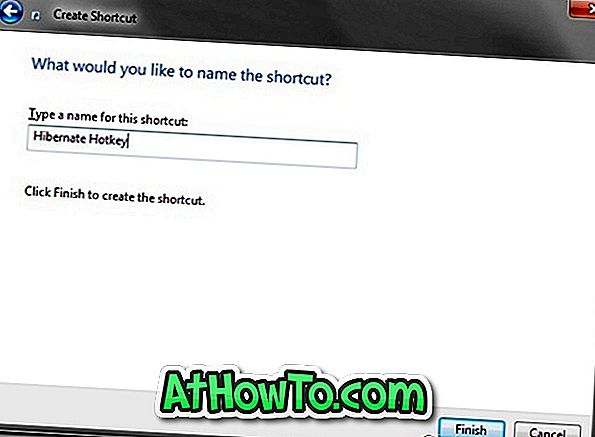
Samm 4: Nüüd saate oma masina talvitamiseks topeltklõpsata töölaual asuval äsja loodud otsetee ikoonil. Kuid kuna vajame kiirklahvi, peame järgima kahte järgmist sammu.
5. samm: Paremklõpsake otsetee ikoonil ja valige Properties .
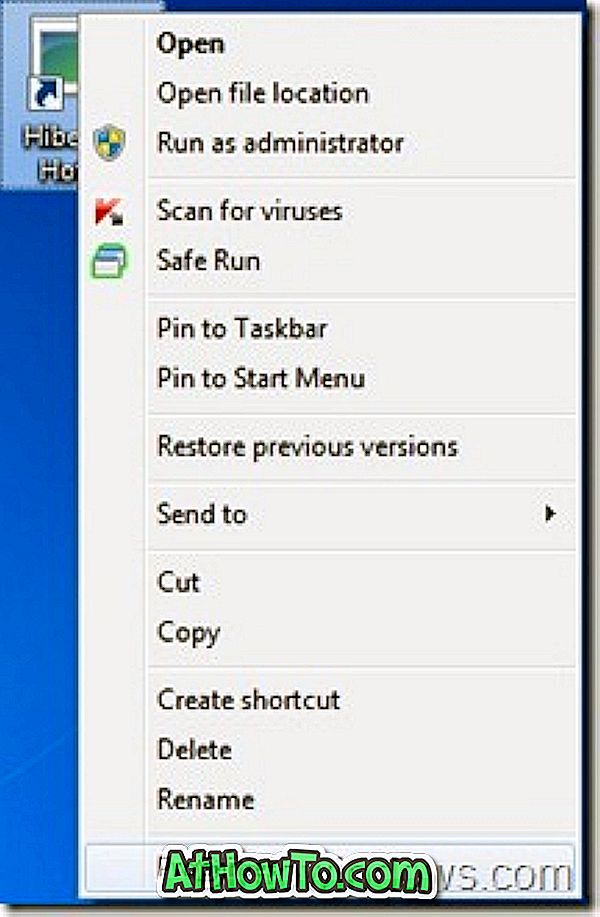
6. samm: vahekaardil Kiirklahv valige Kiirklahvivälja, vajutage klahvikombinatsiooni ja klikkige kiirklahvi määramiseks nupule Rakenda .
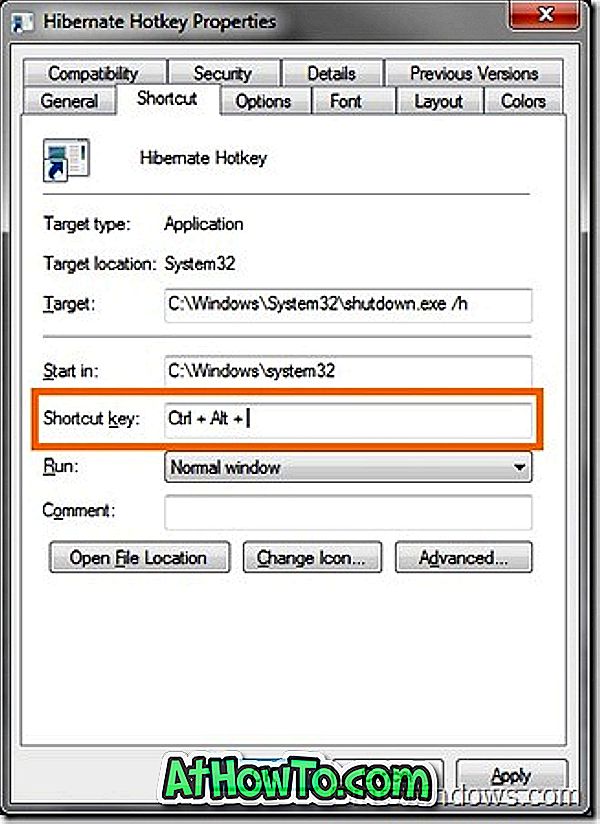
7. samm: olete valmis. Windows 7 masina uinakurežiimi uus kiirklahv on valmis.
Lõpuks, kui te ei soovi töölaual otsetee ikooni näha, paremklõpsake otsetee peal ja valige Properties . Märkige vahekaardil Üldist märkeruut Varjatud, et muuta ikoon töölauale kaduma.






![Windows 7 installimine ilma DVD / USB-draivi kasutamata [meetod 1]](https://athowto.com/img/windows-7-guides/822/installing-windows-7-without-using-dvd-usb-drive.jpg)






